Ngày đăng: 2015-03-24 12:38:38 | Cập nhật: 2019-05-20 10:21:42
Để tạo CSR trên Microsoft IIS 8/8.5 (Windows Server 2012), bạn thực hiện như sau:
1. Login vào server với quyền Administrator.
2. Chọn mục Tools > Internet Information Services (IIS) Manager
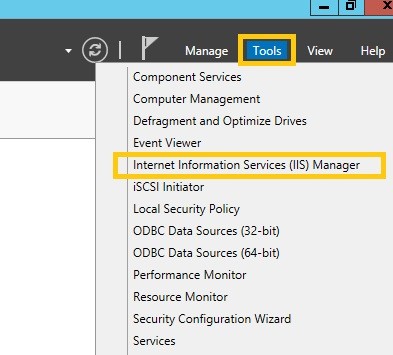
3. Chọn mục Server Certificates
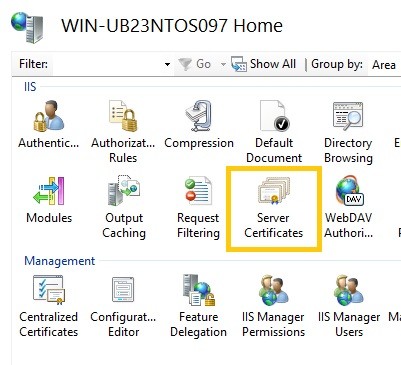
4. Từ khung bên phải, chọn mục Create Certificate Request
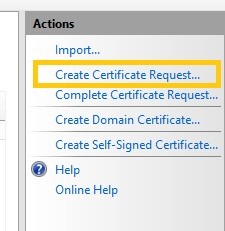
5. Nhập vào đầy đủ các thông tin trong màn hình CSR:
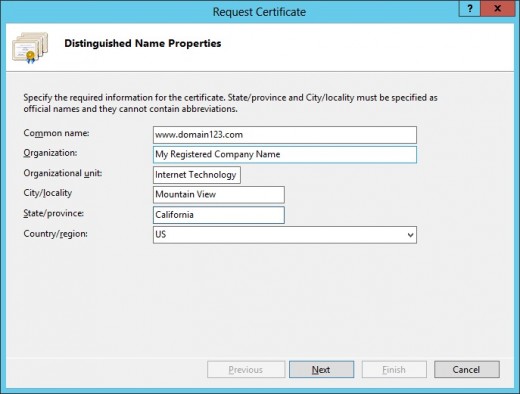
6. Chọn Next
7. Chọn 2048 từ danh sách Bit Length
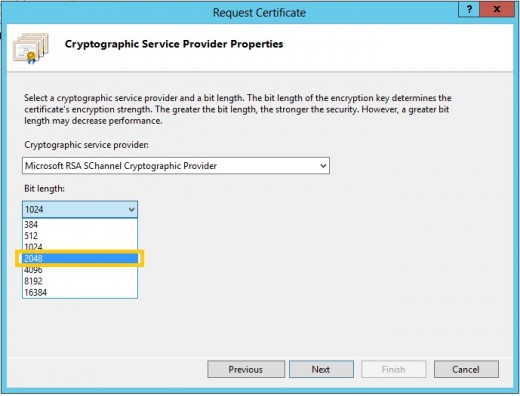
8. Chọn Next
9. Chọn đường dẫn và tên file để lưu CSR. Ví dụ certreq.csr.
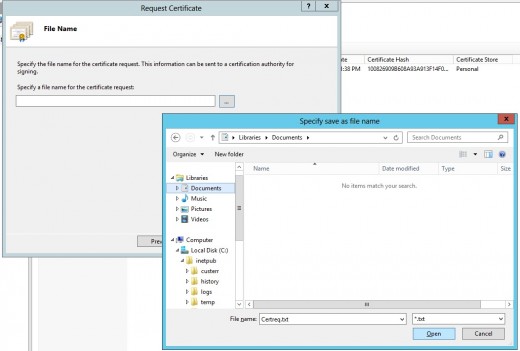
10. Chọn Finish
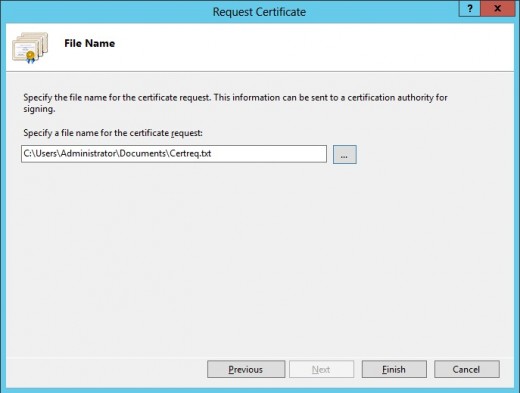
11. Kiểm tra lại CSR xem đã hợp lệ hay chưa bằng công cụ sau: https://ssltools.digicert.com/checker/views/csrCheck.jsp
12. Bạn có thể gửi tập tin CSR này cho chúng tôi để đăng ký, hoặc dán vào mục CSR trong mẫu đăng ký trực tuyến.